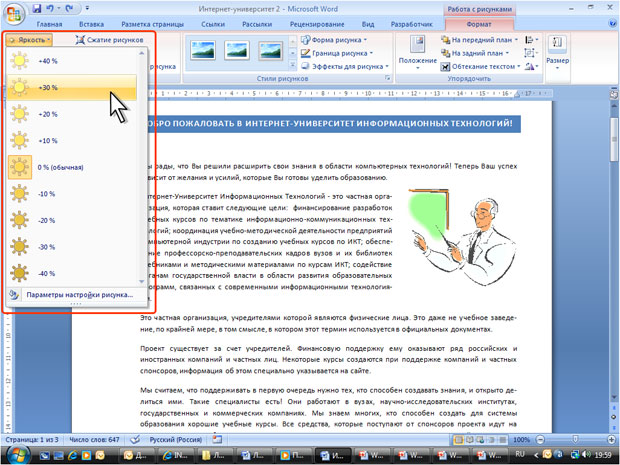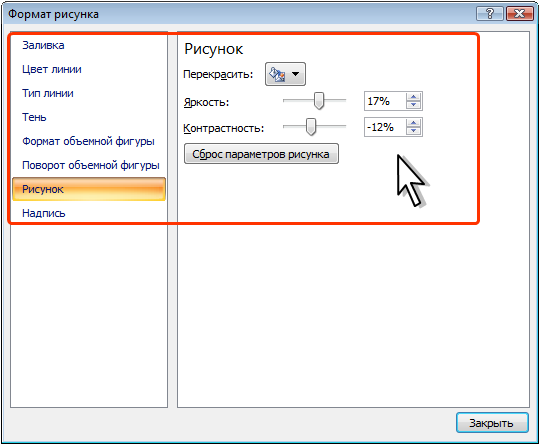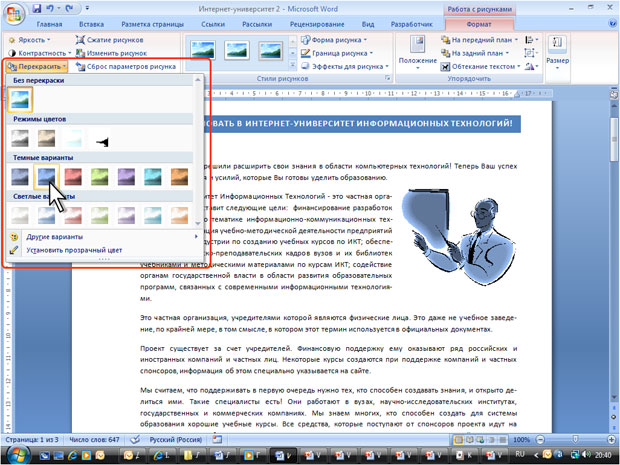Графические возможности
Настройка изображения рисунка
Настройка яркости и контрастности
Яркость и контрастность изображения настраивается элементами группы Изменить вкладки Формат.
- Выделите рисунок.
- Щелкните по кнопке Яркость ( Контрастность ) в группе Изменить вкладки Формат.
- В появившейся галерее (рис. 12.18) выберите один из вариантов яркости (контрастности). При наведении указателя мыши на выбираемый вариант срабатывает функция предпросмотра, и рисунок отображается с выбранными параметрами.
Для точной настройки параметров яркости и контрастности следует в галерее яркости (см. рис. 12.18) или контрастности выбрать команду Параметры настройки рисунка. В разделе Рисунок окна Формат рисунка (рис. 12.19) можно установить требуемые значения.
Настройка цветов
Можно изменить цвет рисунка.
- Выделите рисунок.
- Щелкните по кнопке Перекрасить в группе Изменить вкладки Формат.
- В появившейся галерее (рис. 12.20) выберите один из вариантов цветового оформления рисунка. При наведении указателя мыши на выбираемый вариант срабатывает функция предпросмотра, и рисунок отображается с выбранными цветами.
Можно установить отображение рисунка в оттенках серого цвета или сепии, осветлить рисунок для использования его в качестве подложки текста, можно выбрать один из темных или светлых вариантов.
Цвет темных и светлых вариантов определяется выбранной темой документа и будет автоматически изменяться при выборе другой темы.
Для возвращения к исходным цветам в галерее (см. рис. 12.20) следует выбрать вариант Без перекраски.